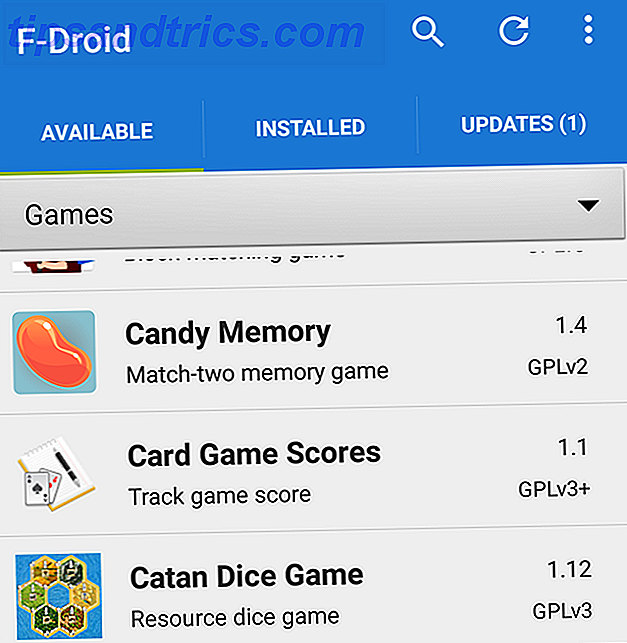Eftersom Google är världens hem för att söka på webben är det också Google Images det mest populära stället att söka efter bilder. 21 Snabba webbläsarverktyg för att söka efter bilder online 21 Snabba webbläsarverktyg för att söka efter bilder på nätet Vad händer om du vill söka efter en bild liknar en du ser? Eller, om du vill snabbt hitta en bild baserad på ett ord eller en fras på en sida? Läs mer . Skriv in en fråga, så ser du tusentals bilder relaterade till den. Det är lätt nog, men vad händer om du vill gå djupare?
Om du är överväldigad med mängden bildresultat, eller vill lära dig några avancerade tricks för att få mer ut av Google Images, börja med dessa tips.
Först: Så här gör du en bildsökning i Google
Innan vi hoppar in i avancerade tripplar, låt oss täcka grunderna. Om du vill söka på Google för en bild besök du bara Google Bilder. Du kan klicka på länken Bilder längst upp till höger på Googles hemsida för att komma dit snabbt.
Skriv vad du vill söka efter i fältet och tryck på Enter . Du kommer sannolikt se massor av resultat. Klicka på en bild för att visa den i en utkallningsruta. Detta visar dess upplösning och relaterade bilder samt knappar för att besöka sidan, dela den och spara den för senare.
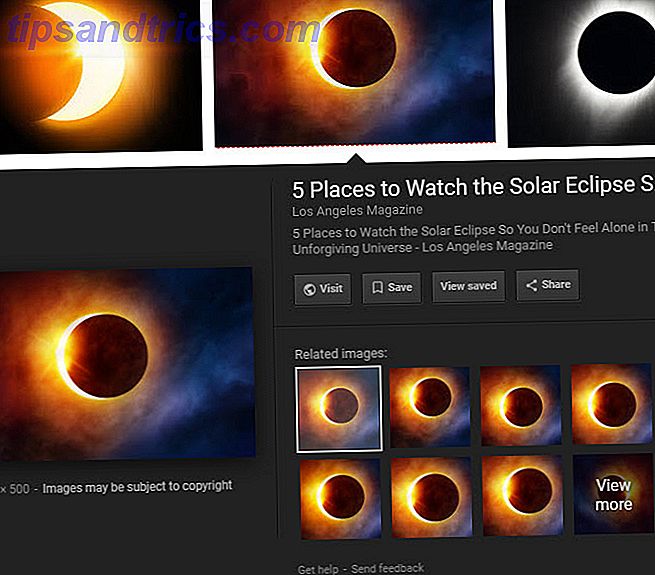
1. Dra nytta av sökverktyg
Under sökfältet Bilder ser du några länkar. En av dem är Verktyg, som ger dig flera sätt att filtrera dina sökningar. När du har klickat på Verktyg har du följande filter tillgängliga:
- Storlek: Välj mellan förutvalda storlekar som Stor, Medium och Ikon . Du kan också välja Större än att ange en minsta storlek, eller Exakt att bara visa bilder av en viss dimension.
- Färg: Visar endast bilder i fullfärg, svartvitt eller de som är genomskinliga . Låt dig också filtrera bilder med en viss färg.
- Användningsrättigheter: Låt dig bara visa bilder som är märkta för återanvändning i olika scenarier. De flesta bilder som Google visar är inte fritt tillgängliga för användning, så se till att du har behörighet att använda dem i dina egna strävanden.
- Typ: Visar bildtyper som Ansikter, Clip Art och animerade .
- Tid: Gör det möjligt att söka efter bilder som laddas upp i en viss tidsram.
- Fler verktyg: Välj Visa storlekar för att se varje bilds upplösning på miniatyren.
- Rensa: Klicka här efter att ha tillämpat en eller flera av ovanstående för att ta bort de här filtren.
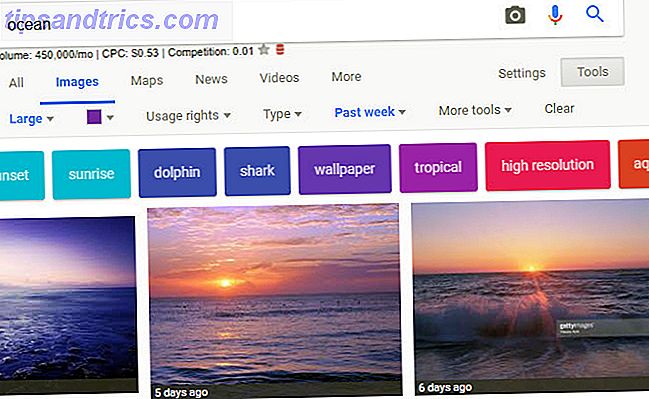
2. Sök efter filtyp
Om du bara är intresserad av en viss bildfil typ JPEG, GIF eller PNG? Bildfiltyper förklaras och testas JPEG, GIF eller PNG? Bildfiltyper Förklaras och testas Känner du till skillnaderna mellan JPEG, GIF, PNG och andra bildfiltyper? Vet du när du ska använda en i stället för den andra? Rädsla inte, MakeUseOf förklarar allt! Läs mer, det finns ingen mening att sikta igenom alla resultat som letar efter det. Istället kan du använda en avancerad operatör. Lägg bara till filtyp: png för att söka efter PNG-bilder, till exempel.
När du har skrivit in det här och söker, försvinner filtypen . Men var säker på att du bara ser bilder av den typen. Dessutom lägger detta till ett nytt kommando i menyn Verktyg . Du får se PNG-filer (eller vad du än har angett) och kan klicka på den här rullgardinsmenyn för att välja en annan filtyp som JPG eller BMP .
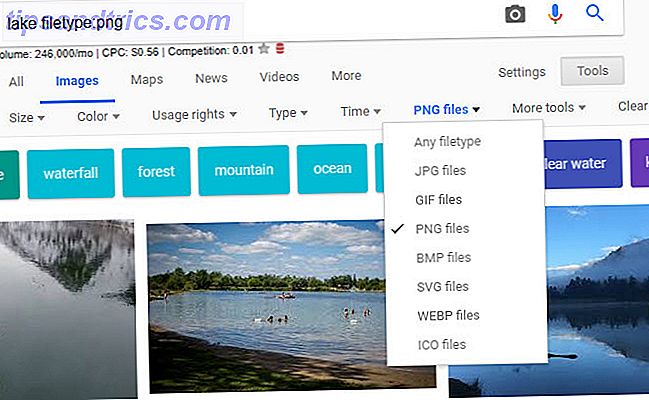
3. Omvänd bildsökning
En vanlig Google Images-sökning returnerar bilder för en textfråga. Men du kan också använda en bild för att söka i Google Bilder istället - det här kallas en omvänd bildsökning .
För att göra det, besök Google Bilder och klicka på ikonen Kamera i sökfältet. Här kan du klistra in en bildadress från webben för att söka eller ladda upp en bild från din dator. Om du föredrar kan du också dra och släppa en bild på sökfältet.
När du gör gör Google det bästa gisset för den bild du har angett. Nedan ser du visuellt liknande bilder följt av webbsidor som innehåller matchande bilder. Det här är ett bra sätt att få mer information om en bild du är osäker på.
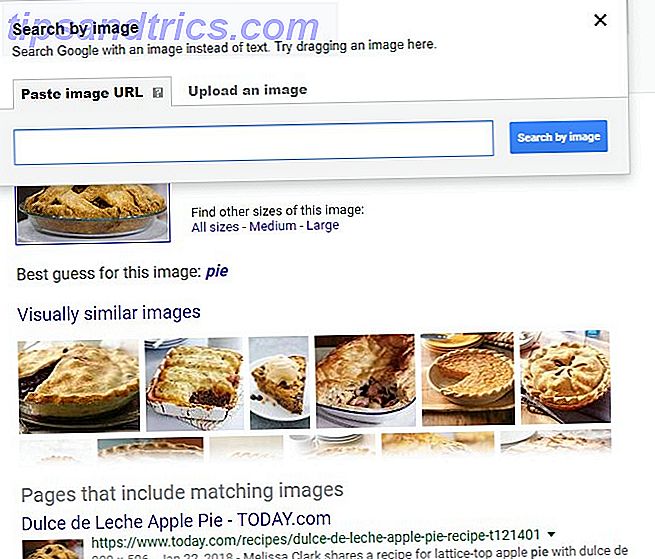
Om du använder Chrome finns det en praktisk inbyggd genväg för omvänd bildsökning. Håll S- tangenten och högerklicka på en bild för att genast söka med den.
4. Återställ Visa bildknappen
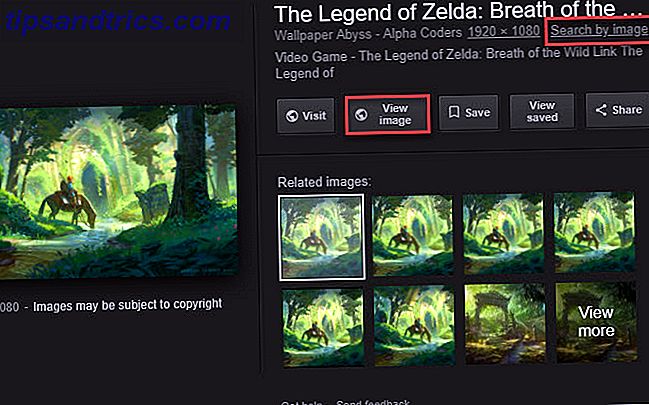
I början av 2018 gjorde Google en massa användare upprörd när den tog bort knappen Visa bild från Google Images-resultat tack vare klagomål från stock photo-företaget Getty Images. Nu är det mycket mindre bekvämt att ta bilder från Google, särskilt när du måste besöka en sida som inte har bilden lättillgänglig.
Tack och lov är det enkelt att återställa den här knappen med en förlängning. De bästa alternativen till Googles bildvisningsknapp. De bästa alternativen till Googles bildvisningsknapp. Google har tyvärr tagit bort sin bildknapp, men det finns lösningar du kan använda för att få den funktionen tillbaka. Läs mer . Vi rekommenderar att du ser bild, tillgänglig för Chrome och Firefox. Den returnerar både Visa bild och Sök efter bildfunktioner, och erbjuder till och med några alternativ att starta.
5. Kom ihåg avancerade sökoperatörer
Vi täckte filetypoperatören ovan, men glöm inte att du kan använda Googles avancerade operatörer. Det bästa Google Search Cheat Sheet: Tips, operatörer och kommandon som känner till det bästa Google Search Cheat Sheet: Tips, operatörer och kommandon som känner till dessa. speciella Googles söktips, operatörer och kommandon hjälper dig att begränsa dina sökresultat och alltid få exakta resultat du letar efter. Läs mer för bilder också.
Till exempel, prova webbplats: att söka efter bilder bara på en viss webbplats. Eller använd - (minus) operatören för att utesluta vissa ord från en sökning. Om du ställer in din fråga i citat söker du bara efter den exakta frasen.
Om du inte gillar att använda operatörer kan du klicka på Inställningar> Avancerad sökning på alla resultatbilder på Google Images för att öppna Avancerad bildsökning. Detta låter dig komma åt många av samma kommandon, men genom enklare textrutor.
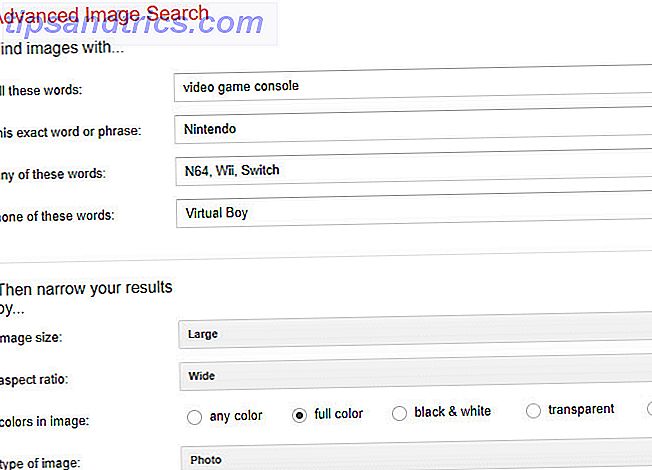
6. Spara bilder
Har du någonsin hittat den exakta bilden du letade efter, men glömde att ladda ner den? Det är svårt att hitta den bilden igen i framtiden. Därför implementerade Google sin egen Save Image- funktion direkt i Google Images.
För att använda det, utför bara en Google Image-sökning och klicka på bilden du är intresserad av att öppna sin utkallningsruta. Klicka på Spara- knappen och du ser teckensymbolen blir guld.
När som helst du vill visa dina sparade bilder klickar du på Visa sparade knappen på en bild. Du kan också besöka din sparade Google-sida för att visa alla artiklar du har sparat på Google. Du får se bilder i en mapp med namnet Favoritbilder .
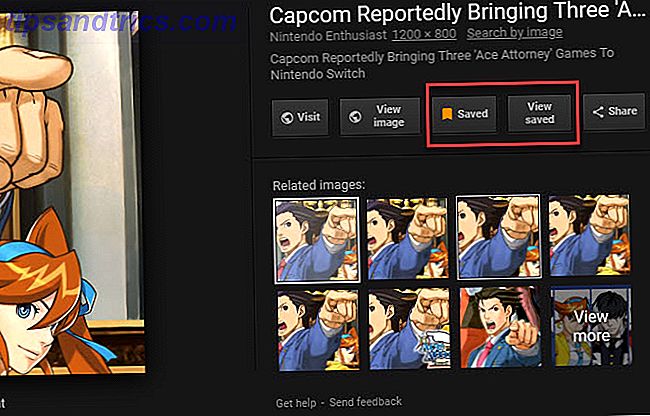
Den här funktionen är endast tillgänglig för användare i USA, och du måste logga in på ditt Google-konto för att utnyttja det.
7. Mobile Image Search Tricks
När du söker efter bilder med Googles mobilapp finns det några speciella funktioner du bör veta om.
Först, håll koll på märken i bildens nedre vänstra hörn. Beroende på din fråga kan dessa vara Recept, GIF, Produkt eller liknande. När du trycker på en får du mer information än bara bilden.
Om du till exempel skriver munk i Google Bilder och knackar på en bild med receptetiketten hittar du ett recept för att göra dem. På samma sätt kan en bild med produktetiketten hoppa direkt till inköpsidan för det objektet.
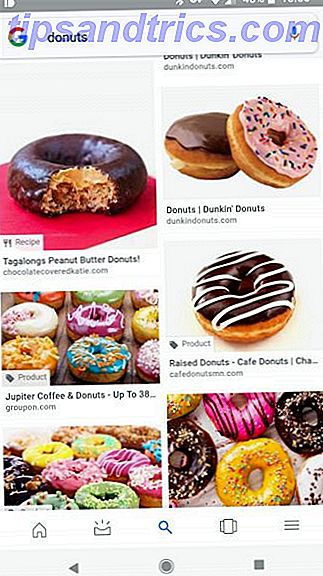
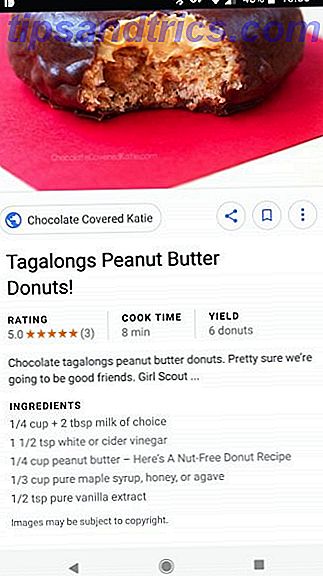
På liknande sätt vill Google Images hjälpa dig med stil 5 Kvinnans mode och stilapplikationer för att hitta rätt kläder 5 Kvinnans mode och stilapplikationer för att hitta rätt kläder Att hitta rätt klänning kan vara en värld av smärta. Här är några av de idiotsäkra kvinnor-centrerade appar för att hitta rätt klädsel. Läs mer också. När du söker efter moderelaterade bilder ser du ibland en uppsättning livsstilsbilder under den produktbild du har valt. Dessa visar exemplar i verkligheten hur man kan införliva det kläderobjektet i en outfit.
I vårt test fungerade detta inte på ett tillförlitligt sätt med varje produkt, men du kanske har större lycka till som en dedikerad modefläkt.
Världens bilder på din fingertopp
Vi har tittat på några av de mest användbara tipsen för Google Images. Medan det är ett enkelt verktyg, kommer det att hjälpa dig att använda det mer effektivt med hjälp av några avancerade tricks. Kom bara ihåg att du är ansvarig för att du har behörighet att använda bilder du hittar på Google.
För mer Google-behärskning, kolla in vår Vanliga frågor om Google-sökning Vanliga frågor om Google Sök: Hur hittar du någonting och allt Google Sök FAQ: Hur hittar du någonting och allt Google-sökning är synonymt med webbsökning. Här är några grundläggande och inte så grundläggande sätt att du kan använda alla Google Search-funktioner. Läs mer .


![Hur pengar görs på YouTube [MakeUseOf Förklarar]](https://www.tipsandtrics.com/img/internet/290/how-money-is-made-youtube.png)